编辑:lixia
2018-07-13 16:18:19
来源于:系统城
1. 扫描二维码随时看资讯
2. 请使用手机浏览器访问:
http://wap.xtcheng.cc/xtjc/18332.html
手机查看
将电脑系统升级到win10系统之后,一些网友会发现:软件不能使用的问题,细究下来,才知道出现这个问题的原因,竟然是:软件与win10系统不兼容,因此,需要进行win10兼容性设置,那么,软件与win10兼容性怎么设置?下面,我们一起来了解一下win10兼容性设置方法!
1、打开设置。
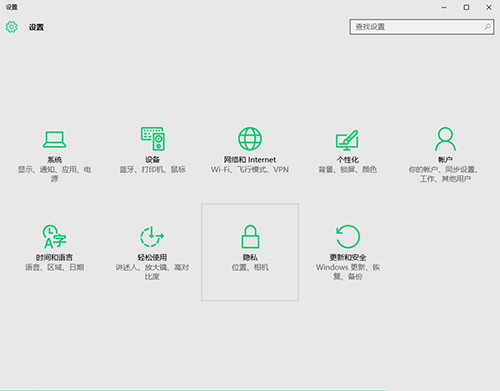
2、再打开更新和安全。
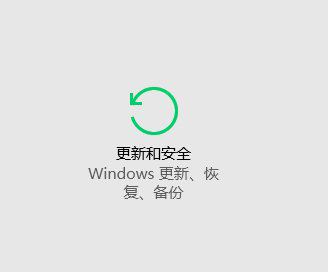
3、再打开针对开发人员。
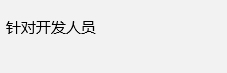
4、选择开发人员模式(怕个人数据泄露者慎用)。

5、等待几分钟,然后再次打开不兼容的应用试试,如果能够成功运行则到这里就结束了,如果还是打不开请往下看。
6、右击不兼容应用图标,打开属性,选择兼容性。
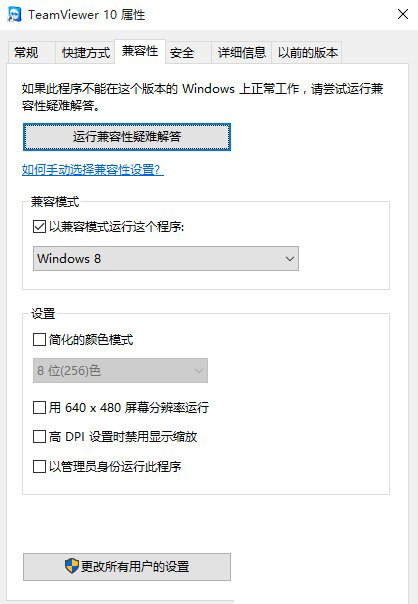
7、选择“以兼容模式运行这个程序”,在下拉框中会发现很多兼容系统模式,由于软件不一样,所以建议大家多试几次。
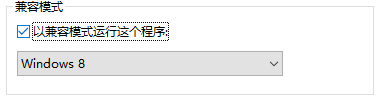
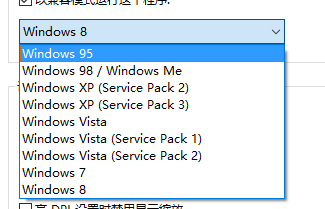
最后保存设置,当找到能够兼容运行该应用的模式后,记住这个模式就可以了,下次如果还碰到其他应用在Win10系统中不兼容,那就按照上面的方法来进行设置。

微软推出的Windows系统基本是要收费的,用户需要通过激活才能正常使用。Win8系统下,有用户查看了计算机属性,提示你的windows许可证即将过期,你需要从电脑设置中激活windows。

我们可以手动操作让软件可以开机自启动,只要找到启动项文件夹将快捷方式复制进去便可以了。阅读下文了解Win10系统设置某软件为开机启动的方法。

酷狗音乐音乐拥有海量的音乐资源,受到了很多网友的喜欢。当然,一些朋友在使用酷狗音乐的时候,也是会碰到各种各样的问题。当碰到解决不了问题的时候,我们可以联系酷狗音乐

Win10怎么合并磁盘分区?在首次安装系统时我们需要对硬盘进行分区,但是在系统正常使用时也是可以对硬盘进行合并等操作的,下面就教大家Win10怎么合并磁盘分区。